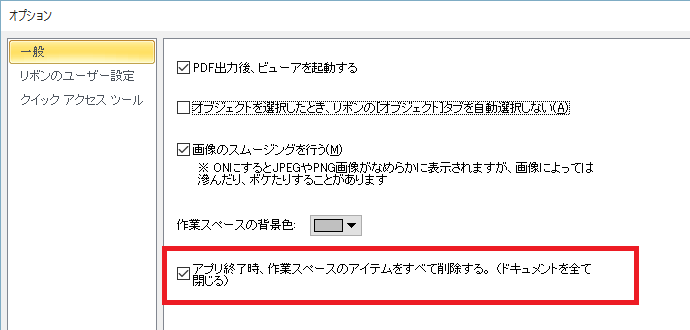瞬簡PDF 統合版 8
本日12月18日より『瞬簡PDF 統合版 8』の販売開始しました!
『瞬簡PDF 統合版 8』はPDFを最大限に活用できる『瞬簡PDFシリーズ』の5つのソフトを同梱したお得なパッケージです。
今回のバージョンアップでは、ユーザーインターフェイスと動作速度を大幅に改善し、墨消し機能も追加した『瞬簡PDF 編集 6』と、Microsoft Office 2007以降のXML形式への変換に対応した『瞬簡PDF 変換 9』を同梱しました!
詳しくは『瞬簡PDF 統合版 8』製品紹介ページをご覧ください。
https://www.antenna.co.jp/pds/
『瞬簡PDF 統合版 8』はアンテナハウスオンラインショップでもご購入いただけます。
⇒ アンテナハウス オンラインショップ
また、バージョンアップ、アップグレード、優待販売などのユーザーサービスの受付を開始しました。詳しくは「瞬簡PDF 統合版 8:ユーザーサービスのご案内」ページをご覧ください。



![[セキュリティ設定]画面 編集用パスワード](https://blog.antenna.co.jp/ILSoft2/wp-content/uploads/2015/12/SPD70_20151211_001.png)